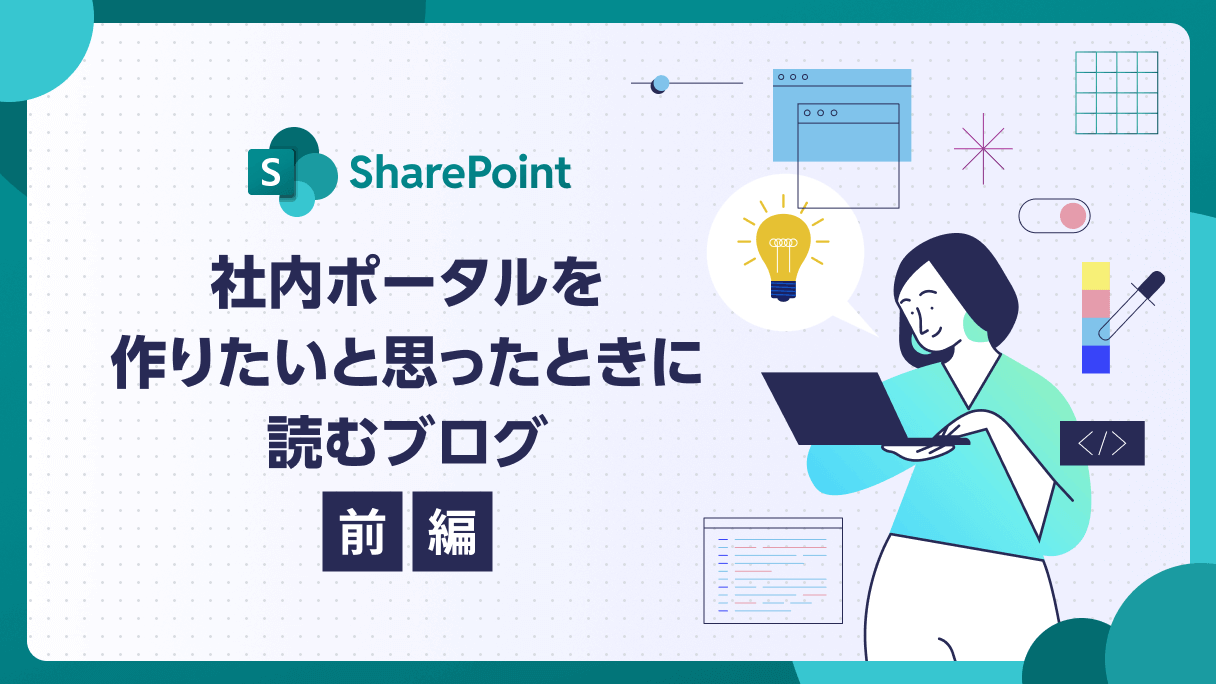
アプリ開発の調査にかかる
時間を削減したい
内製化支援サービス
アプリを自分たちで
作成できるようになりたい
DX人材育成プログラム
プロに開発を依頼したい
アプリ開発導入支援サービス
機能拡張サービス
X-SP Feature
デザイン拡張サービス
X-SP Design
モダン化から運用管理までサポート
構築支援サービス
突然ですが、皆様の会社は「社内ポータルサイト」を構築されていますでしょうか?
社内の情報共有基盤として、また社員のエンゲージメントを向上させる仕組みとして、社内ポータルサイトの構築・運用は重要です。
なかでも、Microsoft 365 の一部として提供される「SharePoint」というツールは、Web パーツを組み合わせてサイトを構築することができるため、比較的容易に作成が可能です。
(SharePoint の標準機能のみで構築する場合は、別途追加の費用が発生しないことも嬉しいポイントですよね。)
しかし、簡単だからといって無計画で社内ポータルサイトを構築・運用開始してしまうと、サイト構成や権限管理が整理されておらず、途中から運用が放置されてしまったり、、、といった問題点が発生してしまいます。
そこで本ブログでは、SharePoint を用いて社内ポータルの構築を成功させるために押さえておきたいポイントを、5 つのステップに分けて解説します。
これから導入を検討される方に役立つ内容となっていますので、ぜひ最後までご覧ください!
また別のブログにて、社員が毎日使いたくなるような SharePoint の構築ポイントについても解説しておりますので、こちらも併せてご確認ください!
参考:押さえておきたいポイント = 要件定義
「押さえておきたいポイント」というのは、IT プロジェクトの初期段階で行う要件定義のことを指します。
要件定義とは、簡単に言うとシステムやサービスに求められる機能・性能・制約を整理し、関係者間で合意を取るプロセスです。
SharePoint 構築時には、一度要件定義を行うことで、以下のような項目を検討・明確化することができます。
全体の構成はどうするのか?
誰がどこまでのリソースにアクセスできるのか?
表示コンテンツはどうするのか?
既存データの移行はどうするのか?
その他調整事項はあるのか?
私の経験上、その他システム構築などのプロジェクトと比較し、SharePoint は、要件定義フェーズが重要度が高いのではないかと考えています。
前述しましたが、SharePoint は主に標準機能を用いてサイト構築やアクセス設定を行います。
よって、実際の構築フェーズの期間は圧縮することが可能です。
一方で、標準機能を組み合わせているため、SharePoint の標準機能をどこまで知っているか?という点や
標準機能で対応できない場合に、代替案はあるのか?などの検討が重要となってきます。
(従来のように、「プログラムを作れば何でも対応できる訳では無い」ということです)
以下でご紹介する内容は、私がこれまでお客様と一緒に行ってきた要件定義の概要を説明しています。
ぜひ参考にしてみてください。
また、「自社に要件定義を行うリソースがない」「何が正解かわからないので、議論しながら進めていきたい」といったお悩みをお持ちの方は、弊社のSharePoint 構築サービスをご検討ください。
貴社の課題に対して、最適な解決策をご一緒に検討・提案させていただければと思います。
ステップ 1:サイト構成を考える(アーキテクチャ設計のポイント)
まずは、アーキテクチャの検討です。
SharePoint では、どの種類のサイトをどの観点で構築するか?という内容です。
SharePoint で「サイト」と呼ばれるものについては、サブサイト・ハブサイト・コミュニケーションサイト・チームサイトの 4 種類があります。
それぞれの内容や相違点を知る必要があります。
また、どの場合にどれを選ぶとよいのかを検討することが重要です。
サブサイト vs ハブサイトの使い分け
サブサイト・ハブサイトとは、サイトの構成方法の違いを指します。
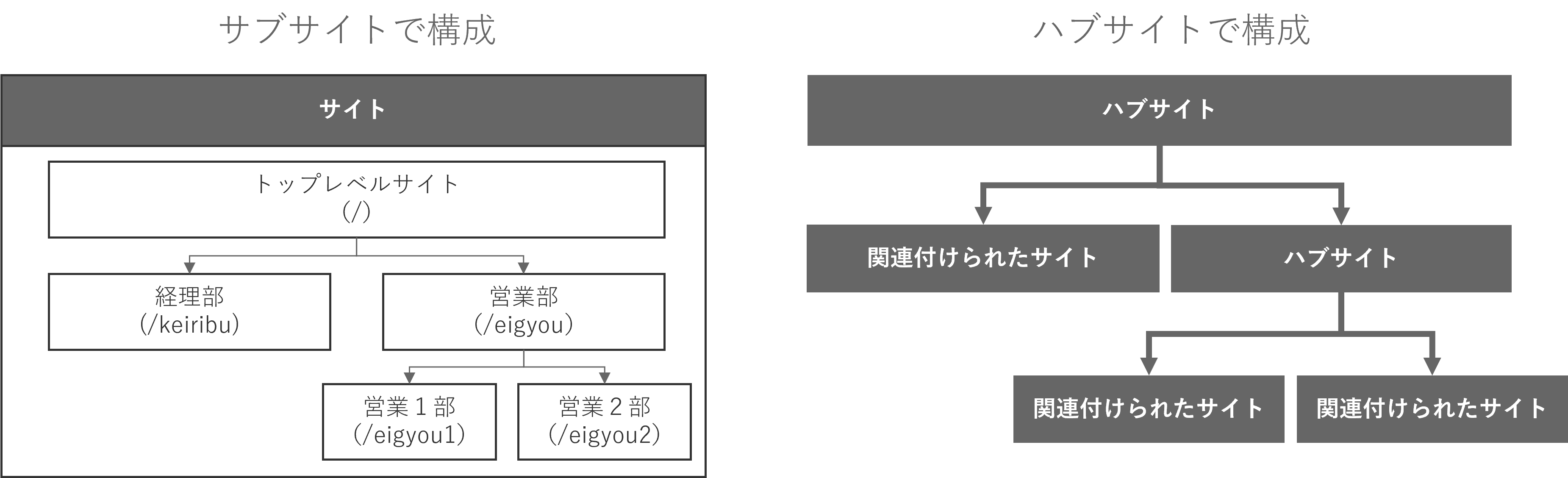
サブサイトとは、サイトの配下に、更にサイトを作成する方法です。
一方ハブサイトとは、サイト間同士を論理的に接続し、構成する方法です。
(親のサイトを「ハブサイト」、子どものサイトを「関連付けされたサイト」と呼びます。)
サイト数の増加を少しでも防ぎたい場合には、サブサイトを用いると良いかもしれません。
ただし、サブサイトは、サイト内で移動させることができません。
※上記図でいうと、「営業1部(/eigyou1)をトップレベルサイトの配下に移動させることはできない」という意味です。
よって、基本的にはハブサイトにて構成することを前提とし、特有事項があればサブサイトにて構成することをおすすめしています。
コミュニケーションサイト vs チームサイト
コミュニケーションサイト・チームサイトとは、サイトの種類の違いを指します。
こちらの詳細に関しては、弊社に別のブログがございますので、そちらを参考にしてください。
サイト作成単位の考え方(組織別/役割別)
サイト自体を、どのような区分で作成するのかを検討することも必要です。
基本的には、部署や組織構成に合わせた組織別サイトにて構築することになるかと思います。
また、役割別のサイト(例:引っ越しや結婚時などの申請に関するサイト)を別途作成して、情報を集約するという考え方もあります。
社員にとって使いやすいサイト構成を検討しましょう。
ステップ 2:権限設計を考える(誰に何を許可するべきか)
続いては、権限設計に関する検討です。
誰が・どこまでのリソースに対して・どのような操作ができるのかを明確化します。
登場人物と操作範囲の明確化
権限設計の第一歩は、登場人物(管理者・投稿者・閲覧者など)がどのような操作を行うかを定義することです。
例えば、以下のような定義を行うことがあります。
管理者:サイト内のすべてのデータを編集できる。また、他のユーザーのアクセス権限を管理する。
投稿者:サイト内で、ニュースやリストアイテムを投稿できる。
閲覧者:サイト内の各種リソースを閲覧のみできる。
各サイトにアクセスするユーザーの種類や操作範囲を明確化しましょう。
アクセス許可レベル
SharePoint には、アクセス許可レベルという概念があります。
これは、サイト単位で定義された「一連の権限(Permissions)」をまとめたものであり、以下のアクセス許可レベルがデフォルトで用意されています。
アクセス権限 | 内容 |
|---|---|
フルコントロール | サイト内の全てのコンテンツを管理する権限があります。 |
デザイン | 表示・追加・更新・削除・承認・カスタマイズができます。 |
編集 | リストアイテムとドキュメントを表示・追加・更新・削除できます。 |
投稿 | リストアイテムとドキュメントを表示・追加・更新・削除できます。 |
閲覧 | ページとリストアイテムの表示、及びドキュメントのダウンロードができます。 |
制限付きビュー | ページとリストアイテムの表示、ドキュメントの表示ができます。 |
※上記はあくまでもデフォルトで用意されているアクセス許可レベルですが、皆様自身で細かい権限を設定した「カスタムのアクセス許可レベル」を作成することも可能です。
前項で明確化した登場人物に対して、どのアクセス許可レベルを設定するのか適切なのか検討しましょう。
アクセス許可レベルを割り当てる単位(ユーザー vs グループ)
続いて、アクセス許可レベルを割り当てる単位についても考えていきましょう。
アクセス許可レベルは、ユーザー or Microsoft 365 グループ or セキュリティグループ or SharePoint グループ単位で割り当てることができます。
選択する際の考え方について、基本的には以下方針となります。
※もちろんこれが正解というわけではありません。皆さんの環境に応じて都度ご検討ください。
割当方法 | 適用方針 |
|---|---|
ユーザー | サイトの管理者などを |
Microsoft 365 グループ | SharePoint の他にも、Teams や Yammer などの |
SharePoint グループ | サイト管理者がグループを作成して、管理したい場合 |
セキュリティ グループ | 複数サイトのアクセス権限を、横断的に管理したい場合 |
参考: 権限が適用できる場所
アクセス権限を適用できる場所についても知っておく必要があります。
SharePoint では、以下の場所にアクセス権限を適用できます。
サイト
ドキュメントライブラリ・リスト
ページ・ドキュメント・リストアイテム
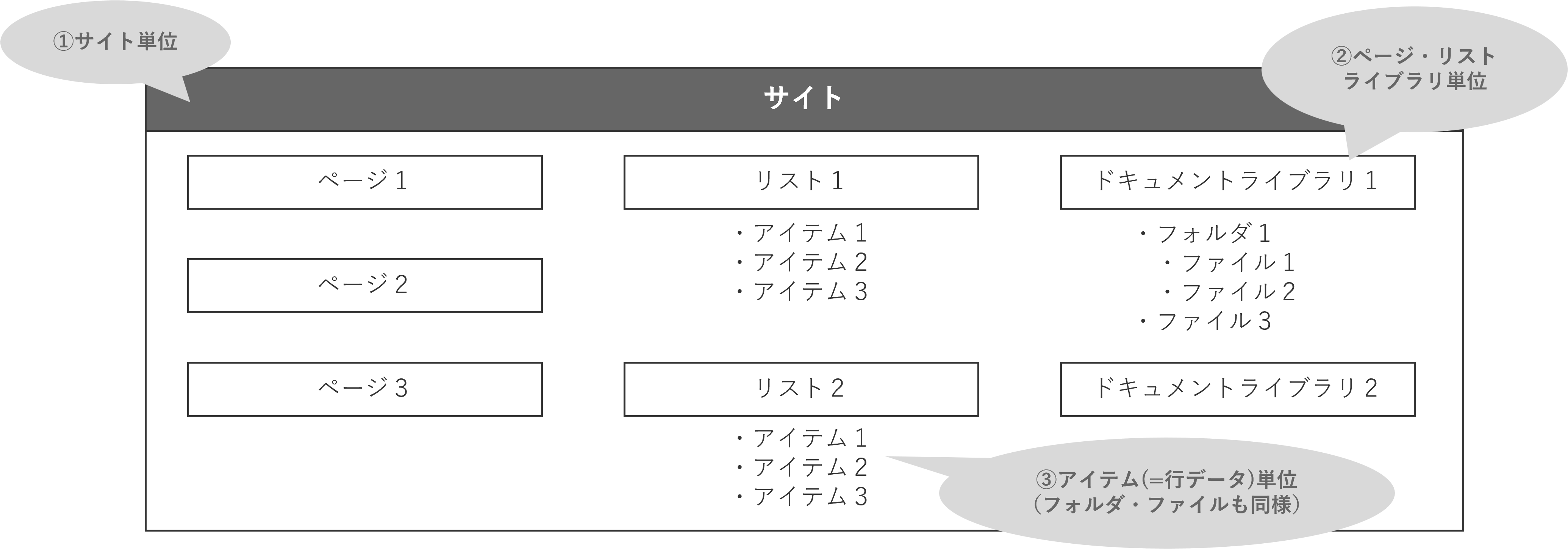
「サイトにのみ権限設定を行い、各階層については上位階層の権限を継承する」という設定を行うと、運用管理がシンプルになりますが、例外に対応できなくなります。
一方、細かく権限を設定すると、例外にも対応できますが、運用管理が複雑になってしまいます。
おすすめとしては、重要なライブラリやリストのみ分離して個別設定し、それ以外は上位階層の権限を継承することです。
※分離設定する箇所が多すぎる場合は、「そもそもサイト構成が合っているか?」から再検討することを推奨します。
また分離設定した箇所については、資料などに記載しておくことも重要です。
定期的にレビューして不要になった例外設定を解除する運用ルールなどを設けると、肥大化・複雑化を防げます。
参考:権限の継承について
SharePoint には権限の継承という概念があります。 これは、サイトやライブラリ・リスト・アイテムが、親となる上位階層の権限設定をそのまま引き継ぐ仕組みです。
詳細は以下をご参照下さい。
アクセス許可の継承
SharePoint の階層概念としては、以下となります。
サイト > ドキュメントライブラリ・リスト > ページ・ドキュメント・リストアイテム
下位の階層が作成された時、デフォルトでは上位階層の権限を継承しています。
また、権限の個別設定を行いたい場合は、アクセス許可の継承を解除し、固有の権限を設定する必要があります。
ここまでのまとめ
少し長くなったので、今回はここまで!
ここまでのまとめについて、記載いたしました。
ステップ 1(サイト構成を考える) では、「どの種類の SharePoint サイトをどう構成するか」を検討しました。
ハブサイト中心の構成が基本で、用途に応じてサブサイトも併用します。
また、コミュニケーションサイト・チームサイトの使い理由も検討が必要です。サイトの単位としては組織階層ごと or 役割ごとの 2 種類があります。
ステップ 2(権限設計を考える)では、管理者・投稿者・閲覧者などの役割に応じたアクセス許可の設計ポイントを整理しました。
グループの選定や継承の考え方も含め、サイト設計との整合性が重要です。
ここまでの2ステップで、「どのサイトを利用して」「誰が」「どこで」「何をするか」の枠組みが見えてきたかと思います。
次回は、画面デザイン・既存データ移行・他システムとの連携などについて説明いたします。
SharePoint構築支援サービスの紹介
「何から始めたらいいか分からない」「他社の事例を知りたい」といったお悩みをお持ちの方は、弊社のSharePoint構築サービスをご検討ください。
貴社の課題に対して、最適な解決策をご一緒に検討・提案させていただければと思います。
【こちらも合わせて読みたい】

小刀稱知哉
🖊小刀稱知哉さんのブログ一覧はこちら大分県出身(温泉大好き)、現在は茨城県在住
1990年生まれ
30才でメーカーの技術営業からIT業界にジョブチェンジ!!!
趣味は読書(最近書道を始めました)
主にMicrosoftのローコード(SharePoint・Power Platform)に関するに関する営業活動や設計、開発などを担当しております!
(最近はCopilot Studioについても勉強中)
Microsoft MVPを受賞させていただきました!
持ってる資格はPL-200/PL-300/PL-400/PL-600/MS-700/AZ-104/AZ-305/SC-200/SC-100




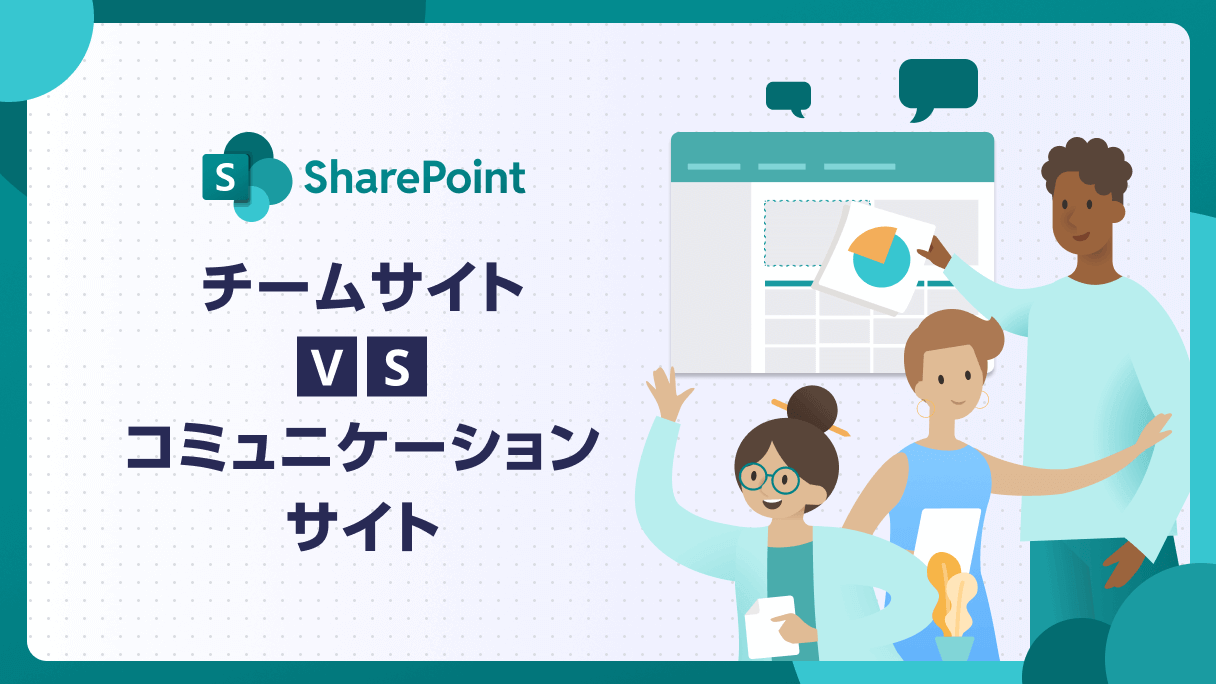
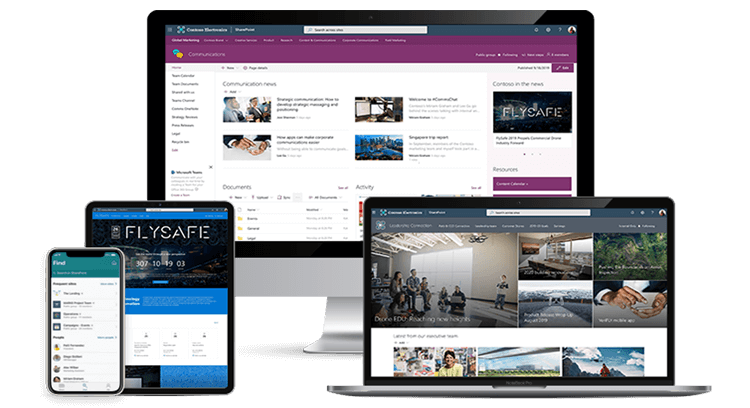









こんにちは。アーティサン株式会社の小刀稱(ことね)です。